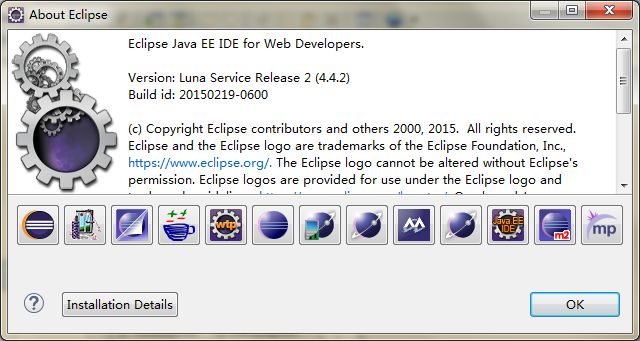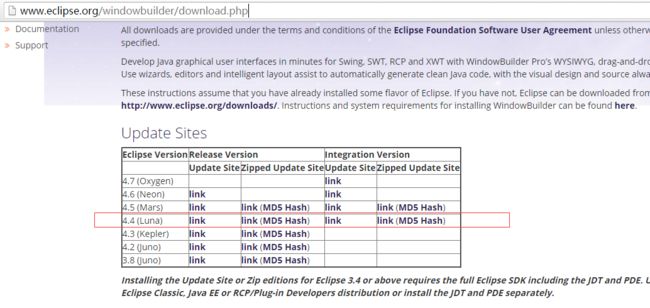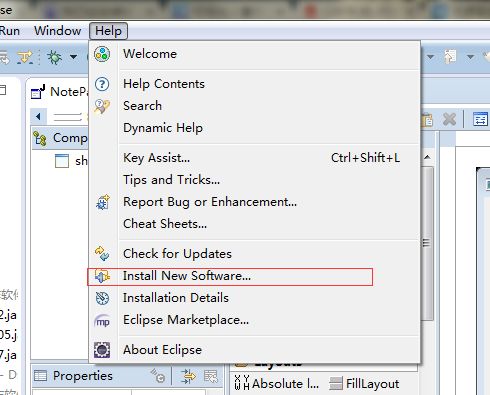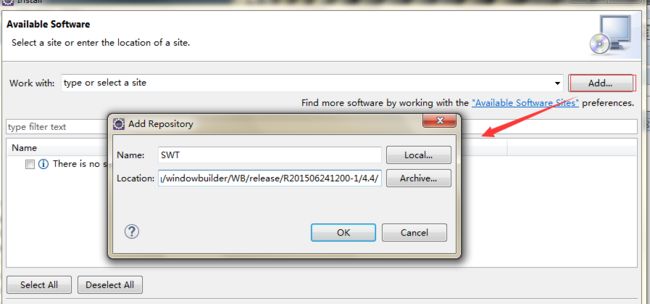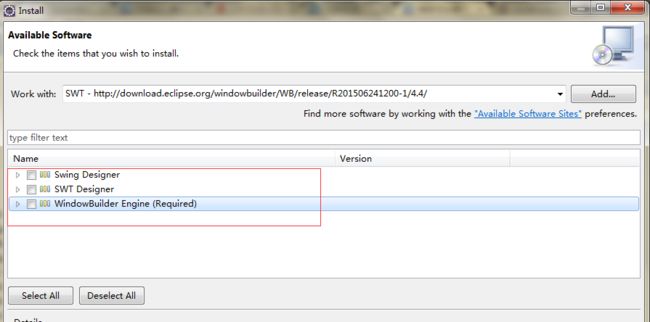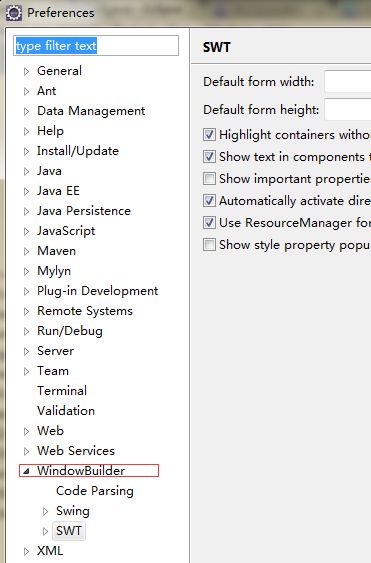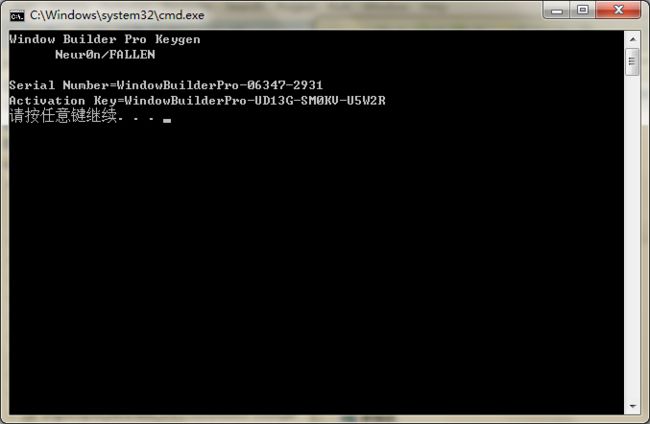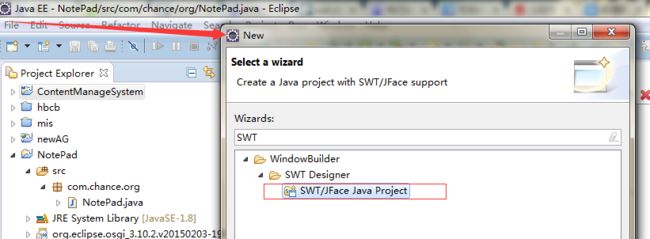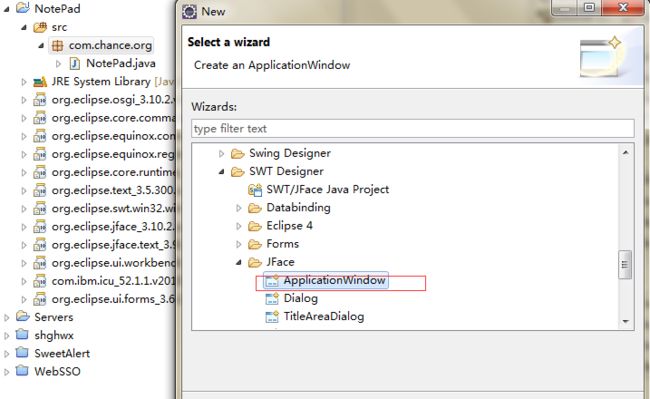我本是想用java开发一个记事本,开发记事本使用到SWT插件,我从网上找了许多的资料去集成插件,创建我的第一个SWT项目,以下是我搭建SWT环境的过程。
一、查看当前使用的eclipse 版本型号
在exlpse 选项栏找到Help --> about Eclipse 选项即可看到当前exlipse 的版本型号。如图:
二、到官网上去下载相匹配的SWT插件,或者直接在线安装
SWT插件的下载地址:http://www.eclipse.org/windowbuilder/download.php
找到和你使用的exlipse版本相同的SWT版本,我当前使用的版本是4.4.2,我已这个版本实例。
注释:Release Version 列下的Update Site是在线安装地址、Zipped Update Site是下载插件文件
三、安装SWT插件
安装SWT插件两种方式:1在线安装,使用的是官网的插件地址在exlipse中直接安装。2、本地安装,官网中下载插件然后安装到exlipse 中!
1、在线安装
1)、 在exlipe 选项栏中找到Help --> Install New Software..
2)、我当前实例的版本是4.4.2 所以我获得的SWT地址是:http://download.eclipse.org/windowbuilder/WB/release/R201506241200-1/4.4/
如图创建一个新的插件名称导入插件:location 文本框填写的 SWT官网地址。
3)、选择选择你所需要的插件勾上,然后下一步一直点下去,就ok了!
2、本地安装
当前下载插件的本地地址路径:C:\Users\Dream\Downloads\WB_v1.8.0_UpdateSite_for_Eclipse4.4.zip
本地安装有两种方式:
1)、如在线安装类似,再在在线安装的第二步的时候,将SWT官网地址改成本地地址,后面的步骤一样!
2)、解压插件文件,插件文件夹中有两个文件夹features、plugins,找到exlipse 的根目录下。将SWT插件的两个文件夹中文件放入exlipse 对应的文件夹中。
3、查看SWT是否安装成功
在exlipse 选线栏中赵丹Windows --> Prefences -->WindorBudier 查看是否有SWT插件!
四、激活SWT插件,未激活的插件只能够使用其中的一一部分功能
插件激活下载地址:http://o.uzzf.com/SWT_Designer.zip
下载好后,解压文件,点击Win32.bat文件,效果如下图:
五、创建SWT工程
1)、 打开Eclipse,new->other->WindowBuilder->SWT Designer->SWT/JFaceJavaProject 命名就随你咯
2)、在src的目录下创建Packge 包 ,然后右击改包new->other->WindowBuilder->SWT Designer->JFace->ApplicationWidow 命名随你!
3)打开SWT窗口的模样
以上我搭建SWT工程的全过程,希望能够帮助到同样初次接触SWT工程的你!
到此这篇关于教你使用eclipse 搭建Swt 环境的全过程的文章就介绍到这了,更多相关eclipse 搭建Swt 环境内容请搜索脚本之家以前的文章或继续浏览下面的相关文章希望大家以后多多支持脚本之家!